linux下jdk與tomcat的安裝與配置
Linux中jdk與tomcat的安裝與配置
1、搭建環境:
(1)Linux環境:CentOS6.1
(2)jdk-1.8
(3)tomcat-9.0
2、在Linux系統上創建目錄
在usr/local/下創建目錄java:
命令: mkdir -p /usr/local/java/jdk
mkdir -p /usr/local/java/tomcat
3、上傳jdk與tomcat壓縮包到Linux系統
(1)把jdk上傳到剛才創建的jdk目錄下
(2)把tomcat上傳到創建的tomcat目錄下

4、解壓jdk並配置環境變量:
命令: tar xf jdk-8u201-linux-x64.tar.gz
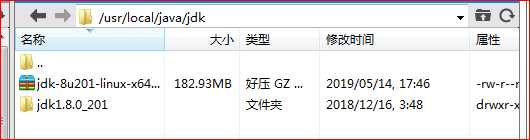
配置環境變量:編輯文件:vim /etc/profile 在文件末尾加入下面三行,JAVA_HOME的值是jdk解壓目錄
export JAVA_HOME=/usr/local/java/jdk/jdk1.8.0_201
export CLASSPATH=.:$JAVA_HOME/jre/lib/rt.jar:$JAVA_HOME/lib/dt.jar:$JAVA_HOME/lib/tools.jar
export PATH=$JAVA_HOME/bin:$PATH
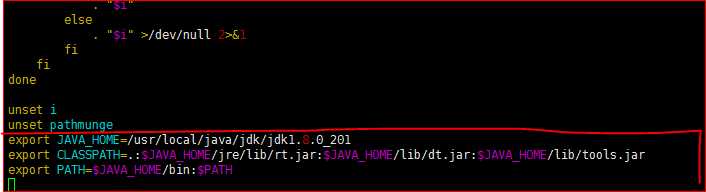
編輯完成後按 esc 然後輸入“:wq”保存並退出
使用命令更新剛才配置的文件:source /etc/profile
輸入: java -version 顯示如下即成功配置環境變量

5、解壓tomcat
(1)進入到tomcat壓縮文件目錄下:
cd /usr/local/java/tomcat
(2)解壓:unzip apache-tomcat-9.0.19.zip

(3)進入tomcat的bin目錄下:
cd apache-tomcat-9.0.19.zip/bin
(4)啟動tomcat服務器: ./startup.sh
啟動時出現(-bash: ./startup.sh: Permission denied)用戶沒有權限導致沒辦法執行,解決辦法:輸入命令:chmod u+x *.sh
(5)再嘗試啟動,啟動成功;
(6)在本地訪問虛擬機ip地址加8080端口號:192.168.1.1:8080(寫自己虛擬機ip地址)顯示出現tomcat主頁即成功;
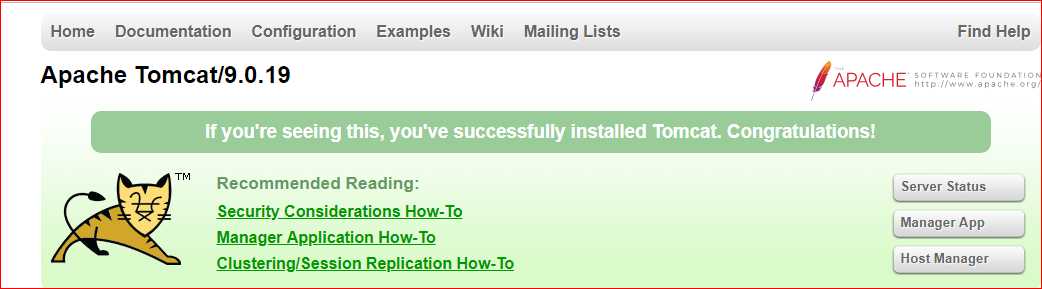
(如果無法訪問,嘗試關閉防火墻:service iptables stop,永久關閉使用:chkconfig iptables off)
(如果依舊無法訪問,查看tomcat是否正常啟動,進入tomcat的logs目錄,使用:tail -f catalina.out查看日誌信息有沒有報錯)
至此環境搭建完成。
linux下jdk與tomcat的安裝與配置

